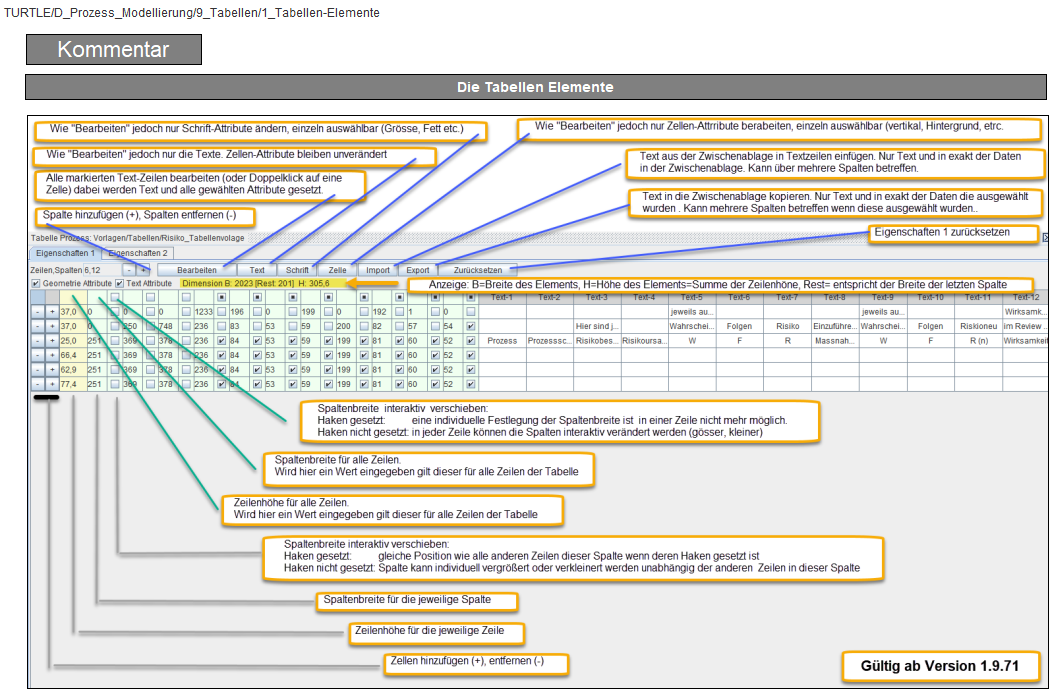
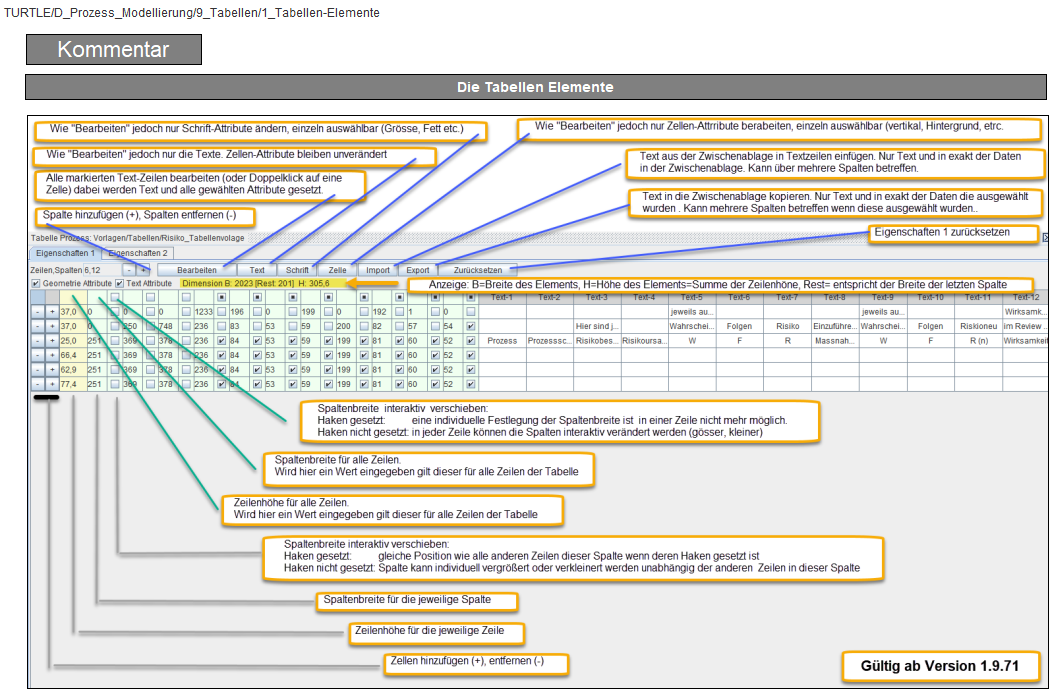
Rolle:
Text:
Beschreibung zu Tabelle bearbeiten:
Dialog 'Tabelle bearbeiten' wurde überarbeitet
Aufbau ist ähnlich der Vorgängerversion gehalten, die prozentualen Teilerpositionen wurden durch Spaltenbreite in Pixel ersetzt.
Das Tabellenelement kann jetzt interaktiv mit der Maus im Prozess verändert werden (Höhen, Breite, Zeilenhöhen, Spaltenbreiten),
dies wird durch entspr. Markierungen angezeigt. Änderungen nur möglich wenn genau ein Tabellenelement ausgewählt (dann werden
die zusätzlichen Markierungen angezeigt).
Beim Grösserziehen der Breite bzw. Höhe werden Trennlinien der Zellen proportional mitverändert (also Zeilenhöhen bzw. Spaltenbreiten werden verändert);
wird das nicht gewünscht muss die entspr. Markierung mit gedrückter Ctrl-Taste (Strg-Taste) mit der Maus angefasst werden, dann wird nur der Rahmen
vergrössert Zeilenhöhen bzw. Spaltenbreiten bleiben erhalten
(ausser die die jeweils erste bzw. letzte zeilenhöhe bzw. Spaltenbreite)
Jede Zeilen kann interaktiv individuell verstellt werden.
Jede Spaltenbreite kann interaktiv individuell verstellt werden; wenn 'gleiche Teilerposition' gesetzt ist werden all die Spaltenbreiten auf den gleichen Wert gesetzt.
Verwendung: Spaltenbreite mehrerer Zellen durch einmal Verschieben einstellbar
Alle Werte können im Bearbeitungsdialog gesetzt werden.
Beim Bearbeiten der Texte in den einzelnen Zellen können mehrere Text-Zellen markiert werden und dann Änderungen vorgenommen werden.
Ein Doppelklich auf eine Zelle öffnet den Standard-Bearbeitungsdialog (oder Zellen markieren und 'Bearbeiten' drücken), dabei werden alle Attribute auf die
markierten zellen angewandt (also: Text, Schriftart, Schriftgrösse, Schriftfarbe, Textdarstellkung vertikal, Hintergrund, etc.)
Will man nur einzelne Zellen-Attribute ändern sollten man 'Text', 'Schrift', 'Zelle' verwenden, dabei werden nur die ausgewählten Attribute bei den markierten
Text-Zellen verändert (also bspw. nur der Text).
Beispiel: Schriftgrösse bestimmter Text-Zellen soll verändert werden: Zellen markieren, 'Schrift' wählen:
'Grösse' auf 'Aktiv' stellen (allen anderen Attribute auf nicht aktiv), Wert wählen, Übernehmen (zur Anzeige im Prozess 'Übernehmen' oder 'Vorschau' drücken).
Mit 'Import' kann Text aus der Zwischenablage in Text-Zellen eingefügt werden, was eingefügt wird wird in einer Vorschau angezeigt. Einfügen beginnt bei der
ersten markierten Zelle und geht soweit wie der einzufügende Inhalt.
Dabei kann es problematsch werden wenn ein Feld im einzufügenden Inhalt Zeilenumbrüche enthält (dieses Feld sollten dann mit den Zeichen '"' umschlossen sein).
Alternativ auch mit Tastenkombination Ctrl-V (Strg-V)
Mit 'Export' wird der Text der markierten Text-Zellen in die Zwischenablage eingefügt, Zellen Tabulator getrennt, Zeilen durch Zeilenumbruch getrennt.
Alternativ auch mit Tastenkombination Ctrl-C (Strg-C)
Mit Tastenkombination Ctrl-H (Strg-H) können auch Werte verändert werden:
bei Text-Zellen: der Text
bei Zeilenhöhe/Spaltenbreite-Zellen: die Werte
also bspw. bestimmte Zeilenhöhen auf Wert setzen: die Zeilenhöhen-Zellen markieren, Ctrl-H: Dialog: Wert eintragen, Übernehmen
Alternativ können die Werte für alle Zeilen auch durch Eintrag in der ersten Zeile geändert werden, bspw. alle Spaltenbreiten ein bestimmten Spalte in allen Zeilen ändern:
Wert in ersten Zeile eintragen: Wert wird für alle Zeilen gesetzt.
Wenn die Werte in allen Zeilen gleich sind wird dies durch Anzeige des Werts in der ersten Zeile angezeigt.
Gleiches gilt für 'Gleiche Teilerposition'.
Als Info wird die aktuelle Breite und Höhe des Elements angezeigt:
Breite: wird bei Eigenschaften 2 eingestellt, bei Eigenschaften 1 Anzeigt 'Rest': zeigt an wieviel Pixel für die letzte Spalte noch übrigbleiben (die Breite der letzten Spalte
ergibt sich aus der Summe der Spaltenbreite abzüglich der Elementbreite)
Höhe: ergibt sich aus der Summe der Zeilenhöhen
Zur Übersichtlichkeit bei grossen Tabellen können entweder die Geometrie-Attribute oder die Text-Attribute ausgeblendet werden (aber nicht beide).
Zusätzlich zeigen Tooltips bei jeder Zelle entspr. Informationen an.
Einstellung 'Blocksatz' möglich wie bei Prozesstext.
Bitte Beachten: Tabellenelement wird in einem neuen Dateiformat geschrieben; kann zwar mit älterer EasyTurtle-Version noch gelesen werden wird aber nicht korrekt dargestellt.
Deshalb vor Umstieg auf neue EasyTurtle-Version Sicherung des Projekts erstellen !
Umgekehrt können alle vorhandene Tabellen älterer easyTurtle Versionen mit den neuen Funktionen beasrbeitet werden.